โปเกมอนยูไนเต็ด คือการผสมผสานระหว่างหนึ่งใน IP ที่ใหญ่ที่สุดในเกมกับประเภทที่ได้รับความนิยมมากที่สุดอย่างไม่คาดคิด เกมแฟรนไชส์ดวลที่ได้รับแรงบันดาลใจจาก MOBA นี้ช่วยลดความซับซ้อนของกลไกของเกม ให้เป็นเกมที่รวดเร็วและเข้าถึงได้มากขึ้นซึ่งสามารถดึงดูดแฟน ๆ ของแฟรนไชส์หลักได้ง่ายขึ้น นอกจากนี้ ความจริงที่ว่าเกมนี้ให้เล่นฟรีและแน่นอนว่ามีไมโครทรานส์แอคชั่นด้วย หมายความว่าใคร ๆ ก็สามารถเข้ามาลองเล่นเกมนี้ได้
สารบัญ
- วิธีเล่น Pokémon Unite บนพีซี
- วิธีปรับปรุงประสิทธิภาพของ Pokémon Unite บนพีซี
- วิธีแมปตัวควบคุมใน Pokémon Unite
วิดีโอแนะนำ
ปานกลาง
30 นาที
โปเกมอนยูไนเต็ด
พีซีหรือแล็ปท็อป
บลูสแตคส์
บัญชีกูเกิล
แต่ข้อเสียก็คือ โปเกมอนยูไนเต็ด ไม่มีให้บริการบนแพลตฟอร์มที่ MOBA ถือกำเนิดขึ้น และมีประชากรที่เจริญรุ่งเรืองมากที่สุด: พีซี เกมดังกล่าวเปิดตัวเฉพาะบน Nintendo Switch, iOS และ หุ่นยนต์ ส่งผลให้ผู้เล่นจำนวนมากไม่เต็มใจที่จะละทิ้งรูปแบบการควบคุมเมาส์และคีย์บอร์ดที่ต้องการสำหรับการควบคุมแบบสัมผัสหรือแม้แต่การใช้เกมแพด หากคุณตกอยู่ในประเภทนั้น อย่ากลัวเลย เพราะมีวิธีที่คุณสามารถใช้หลีกเลี่ยงความพิเศษเฉพาะของแพลตฟอร์มนี้ และเล่น MOBA ยอดนิยมนี้บนพีซีหรือแล็ปท็อปของคุณ ต่อไปนี้คือวิธีการเล่น
โปเกมอนยูไนเต็ด บนพีซีของคุณดูเพิ่มเติม
Pokémon Unite มีโปเกมอนอะไรบ้าง?
Pokémon Unite ข้ามแพลตฟอร์มหรือไม่?
วิธีเล่น Speedsters ใน Pokémon Unite: Gengar, Talonflame และอีกมากมาย
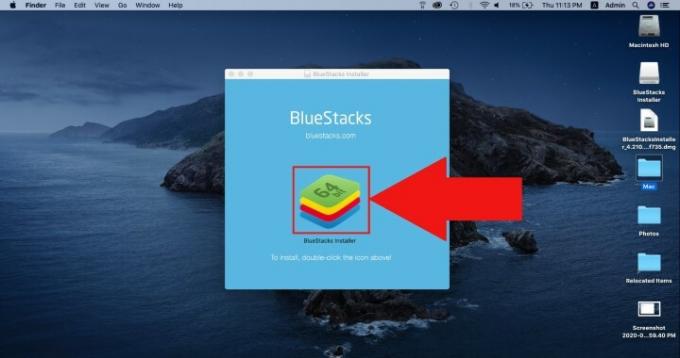
วิธีเล่น Pokémon Unite บนพีซี
เนื่องจากไม่มีเวอร์ชันอย่างเป็นทางการของ โปเกมอนยูไนเต็ด บนพีซีเพื่อเล่น วิธีเดียวที่จะทำเช่นนั้นได้คือใช้วิธีการแก้ไขปัญหาชั่วคราว ในกรณีนี้ ตัวเลือกเดียวที่เชื่อถือได้คือการใช้โปรแกรมชื่อ BlueStacks บนพีซีของคุณ นอกจากนี้ยังมีโปรแกรมจำลอง Nintendo Switch ที่เรียกว่า Yuzu แต่ก็ยังใช้งานได้และยังไม่เสถียรในขณะนี้ ในทางกลับกัน BlueStacks นั้นเป็นอีมูเลเตอร์ Android ที่ได้รับการพิสูจน์แล้วว่าเป็นอีมูเลเตอร์ที่เสถียรและเชื่อถือได้ ที่ดีที่สุดคือมันฟรีและใช้งานง่าย สิ่งที่คุณต้องมีคือบัญชี Google
คำแนะนำทีละขั้นตอนในการเริ่มต้นใช้งานมีดังนี้
ขั้นตอนที่ 1: ดาวน์โหลด BlueStacks เพียงไปที่ลิงก์ที่ให้ไว้ที่นี่เพื่อ ดาวน์โหลด BlueStacks ลงบนพีซีของคุณ
ขั้นตอนที่ 2: ลงชื่อเข้าใช้บัญชี Google ของคุณและไปที่ Play Store
ที่เกี่ยวข้อง
- วิธีสตรีมสดบน Nintendo Switch
- วิธีทำการแมปปุ่มควบคุมบน Nintendo Switch ใหม่
- เกมโปเกมอนที่แฟนสร้างที่ดีที่สุด
ขั้นตอนที่ 3: ใช้ฟังก์ชั่นการค้นหาเพื่อค้นหา โปเกมอนยูไนเต็ด.
ขั้นตอนที่ 4: ค้นหาเกมและเริ่มการติดตั้ง
ขั้นตอนที่ 5: เมื่อเสร็จแล้วเพียงคลิกที่ โปเกมอนยูไนเต็ด ไอคอนบนหน้าจอหลักของคุณ และเกมจะบู๊ตขึ้นมา

วิธีปรับปรุงประสิทธิภาพของ Pokémon Unite บนพีซี
MOBA แม้แต่เกมที่ออกแบบมาสำหรับระบบสัมผัสและคอนโทรลเลอร์ ก็ยังรู้สึกดีขึ้นเมื่อเล่นบนคีย์บอร์ดและเมาส์ นอกเหนือจากการเพิ่มตัวเลือกรูปแบบการควบคุมแล้ว BlueStacks ยังเพิ่มข้อได้เปรียบให้กับการเล่นบนแพลตฟอร์มอื่นอีกด้วย
โปรแกรมจำลองบางตัวอาจทำให้เกิดปัญหาด้านประสิทธิภาพบางอย่างได้ สำหรับเกมการแข่งขันโดยเฉพาะ MOBA อย่างเช่น โปเกมอนยูไนเต็ดการติดขัดหรือความล่าช้าเล็กน้อยอาจส่งผลกระทบร้ายแรงต่อผลลัพธ์ของการต่อสู้ หรือแม้แต่ทั้งแมตช์ โชคดีที่ BlueStacks ช่วยให้คุณเพิ่มพลังพิเศษทั้งหมดที่พีซีของคุณมีผ่านสวิตช์หรืออุปกรณ์มือถือในการทำงาน โปเกมอนยูไนเต็ด เทียบเท่าหรือดีกว่าเวอร์ชันเหล่านั้น ต่อไปนี้เป็นวิธีดำเนินการ
ขั้นตอนที่ 1: เปิดเมนูการตั้งค่า BlueStacks แล้วเข้าไปที่ ผลงาน.
ขั้นตอนที่ 2: ตั้งค่าการจัดสรร CPU เป็นสี่คอร์, การจัดสรรหน่วยความจำเป็น 4GB, โหมดประสิทธิภาพเป็น ประสิทธิภาพสูงและปรับตัวเลื่อนอัตราเฟรมที่ด้านล่างเป็น 60 หรือสูงกว่า
ขั้นตอนที่ 3: ปล่อย โปเกมอนยูไนเต็ด และเลือกอวตารของคุณเพื่อเข้าสู่การตั้งค่าเกม
ขั้นตอนที่ 4: ตั้ง โปเกมอนยูไนเต็ด การตั้งค่าไปที่ระดับสูงสุดในทุกตัวเลือกโดยเฉพาะ คุณภาพกราฟิก และ อัตราเฟรม.

วิธีแมปตัวควบคุมใน Pokémon Unite
การรองรับคีย์บอร์ดและเมาส์ทำได้ดีเยี่ยมเพียงอย่างเดียว แต่เราทุกคนต่างก็มีความชอบที่แตกต่างกันสำหรับรูปแบบการควบคุมที่สะดวกสบายที่สุด อีกครั้งที่ BlueStacks นำเสนอโดยให้คุณทำการแมปปุ่มของคุณใหม่ทั้งหมด โปเกมอนยูไนเต็ด. ต่อไปนี้เป็นวิธีดำเนินการ
ขั้นตอนที่ 1: ใช้ BlueStacks เครื่องมือการทำแผนที่คีย์ โดยกดทางลัดของ Ctrl + Shift + A ขณะวิ่ง โปเกมอนยูไนเต็ด.
ขั้นตอนที่ 2: ตอนนี้คุณจะเห็นโครงร่างการควบคุมเริ่มต้น หากต้องการเปลี่ยนอินพุต เพียงเลือกอินพุตแล้วกดปุ่มที่คุณต้องการแทนที่
คำแนะนำของบรรณาธิการ
- Pokémon Sleep มาแล้วและมาพร้อมกับสินค้าแฟชั่นที่น่าแปลกใจ
- Fortnite Artifact Axe: วิธีทำลายหินและตำแหน่งที่ดีที่สุด
- วิธีแชร์เกมบน Nintendo Switch ของคุณ
- เกมอินดี้ที่ดีที่สุดในปี 2023
- วิธีใช้เบราว์เซอร์ Nintendo Switch ที่ซ่อนอยู่
อัพเกรดไลฟ์สไตล์ของคุณDigital Trends ช่วยให้ผู้อ่านติดตามโลกแห่งเทคโนโลยีที่เปลี่ยนแปลงไปอย่างรวดเร็วด้วยข่าวสารล่าสุด รีวิวผลิตภัณฑ์สนุกๆ บทบรรณาธิการที่เจาะลึก และการแอบดูที่ไม่ซ้ำใคร




